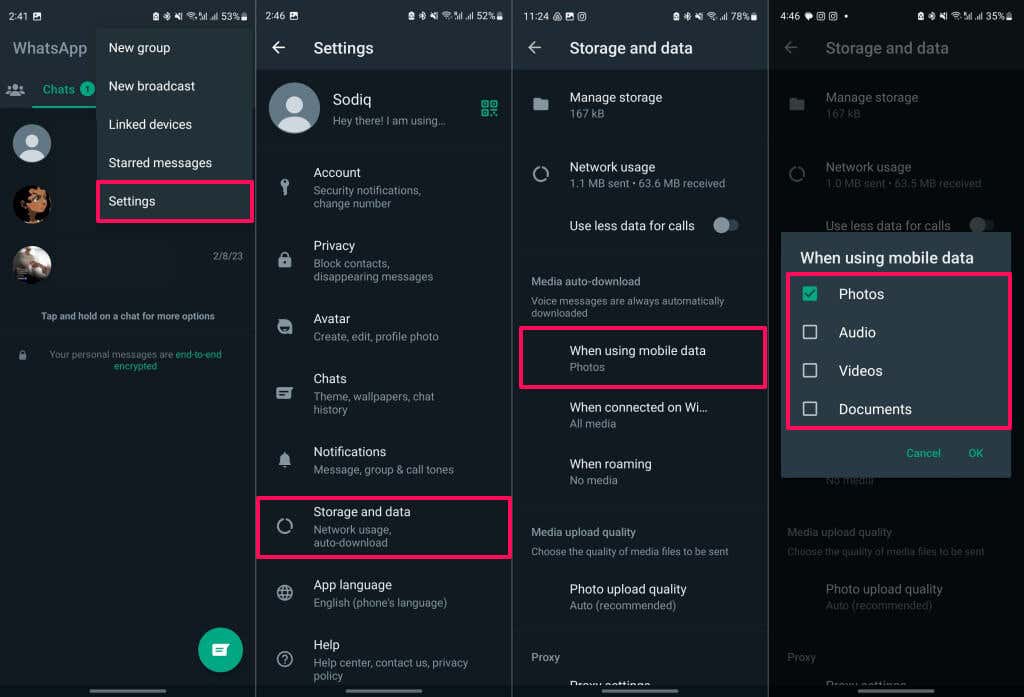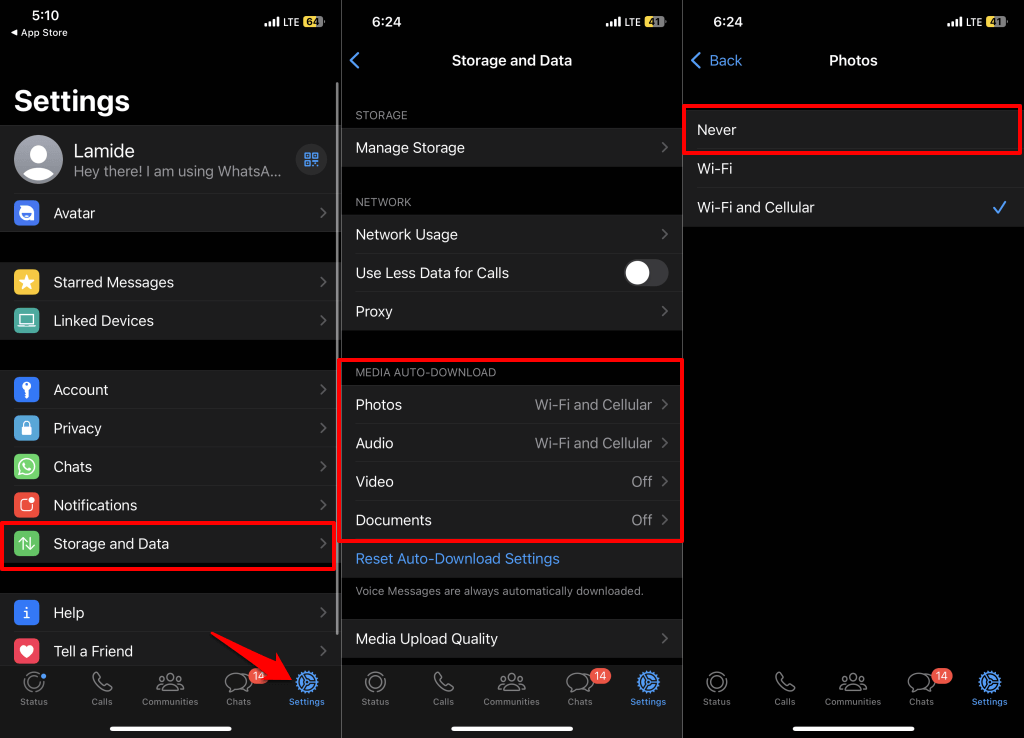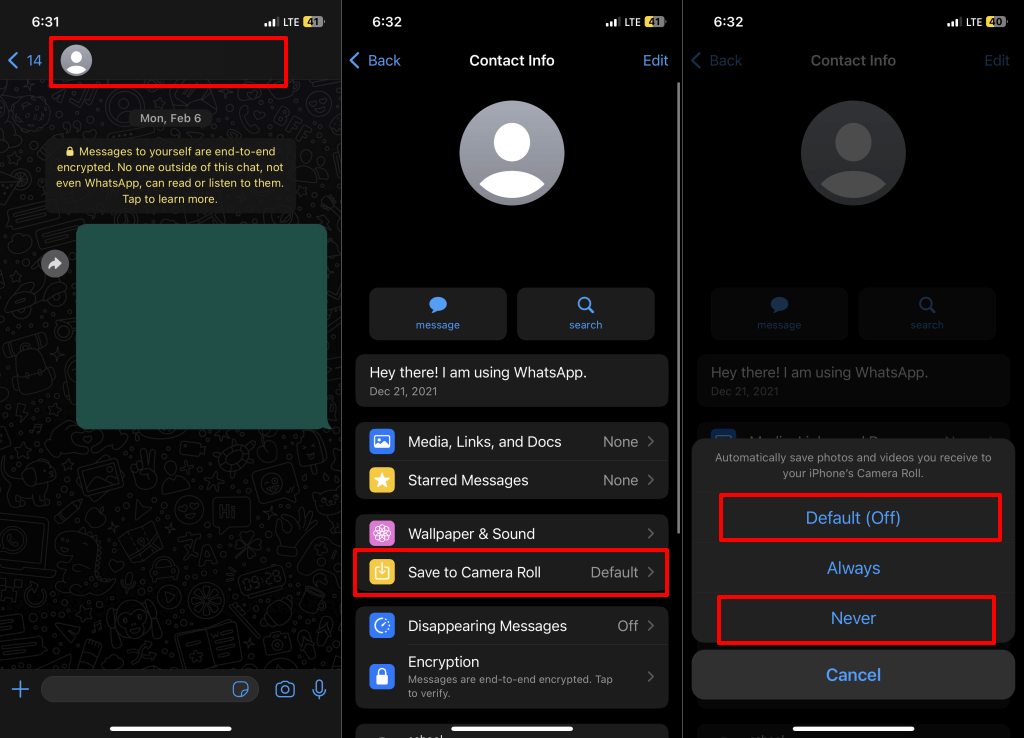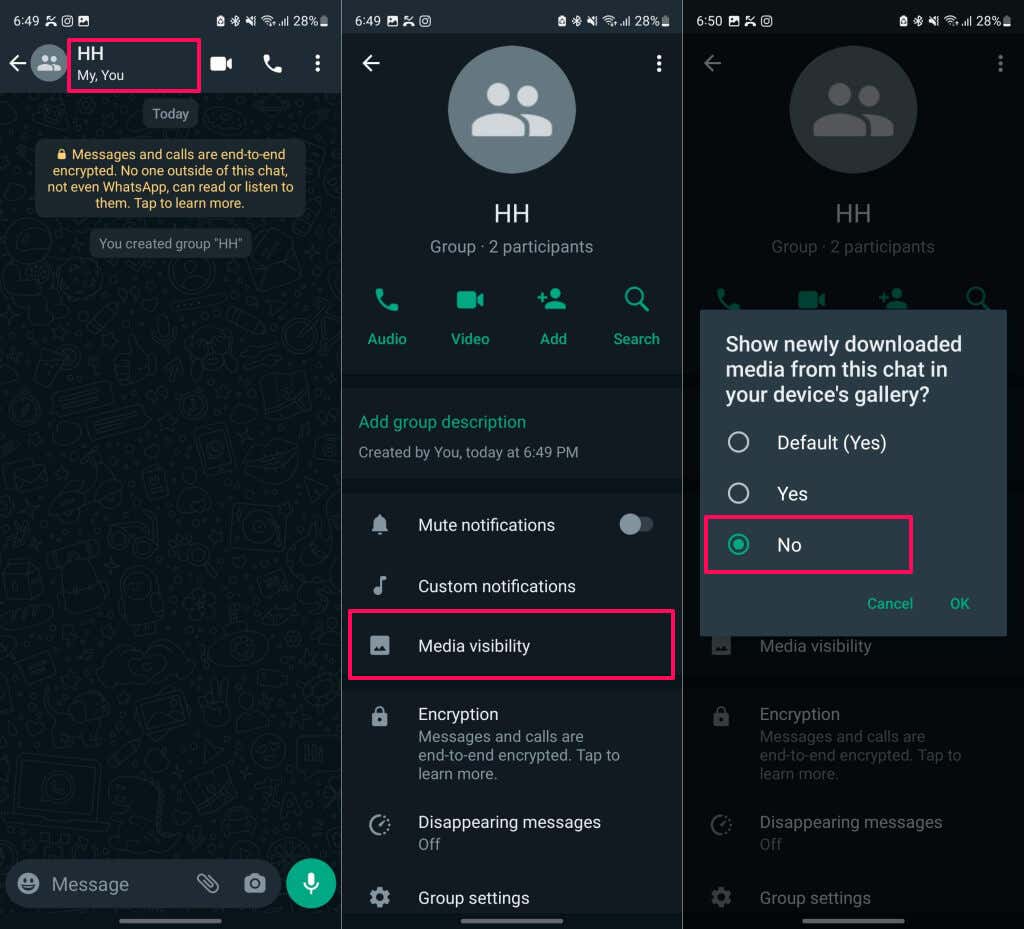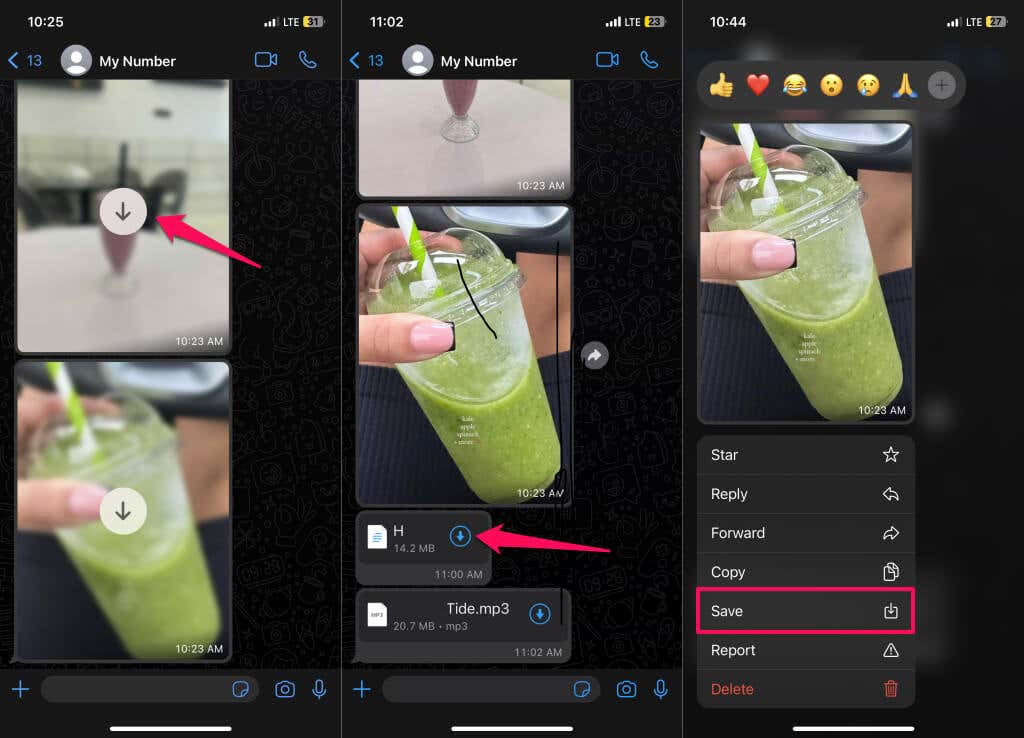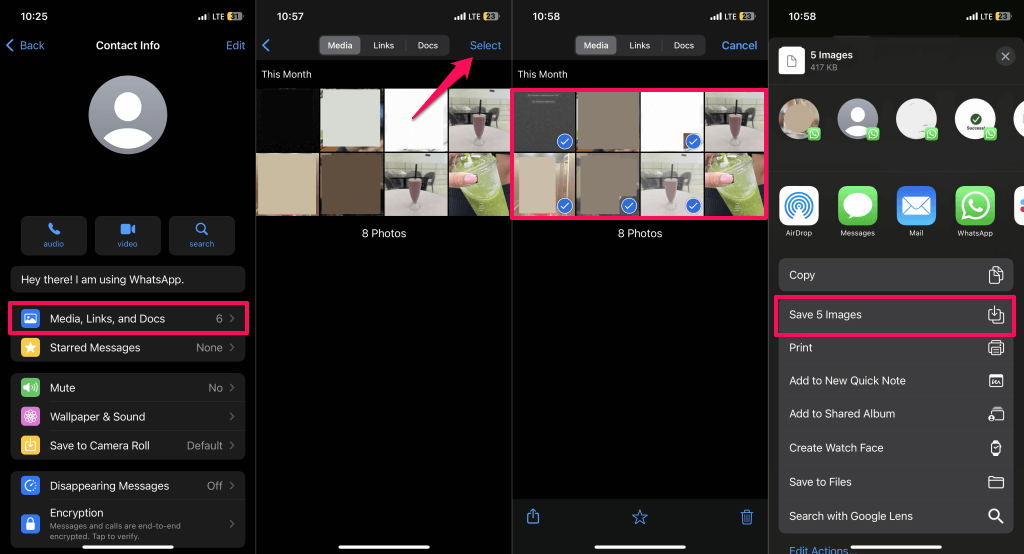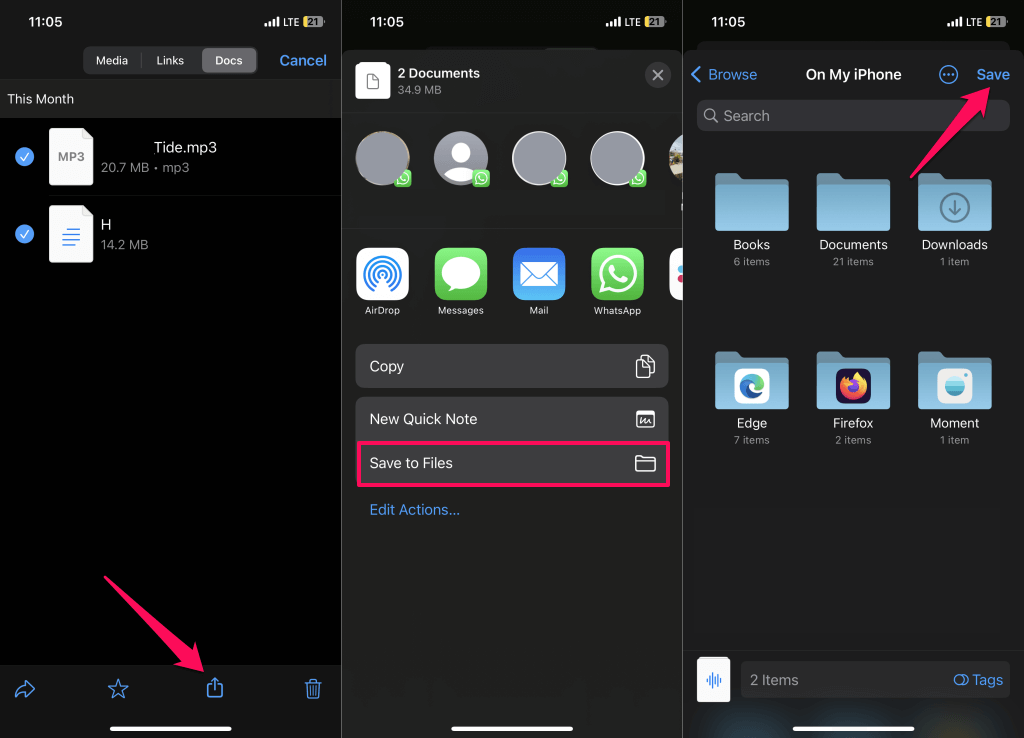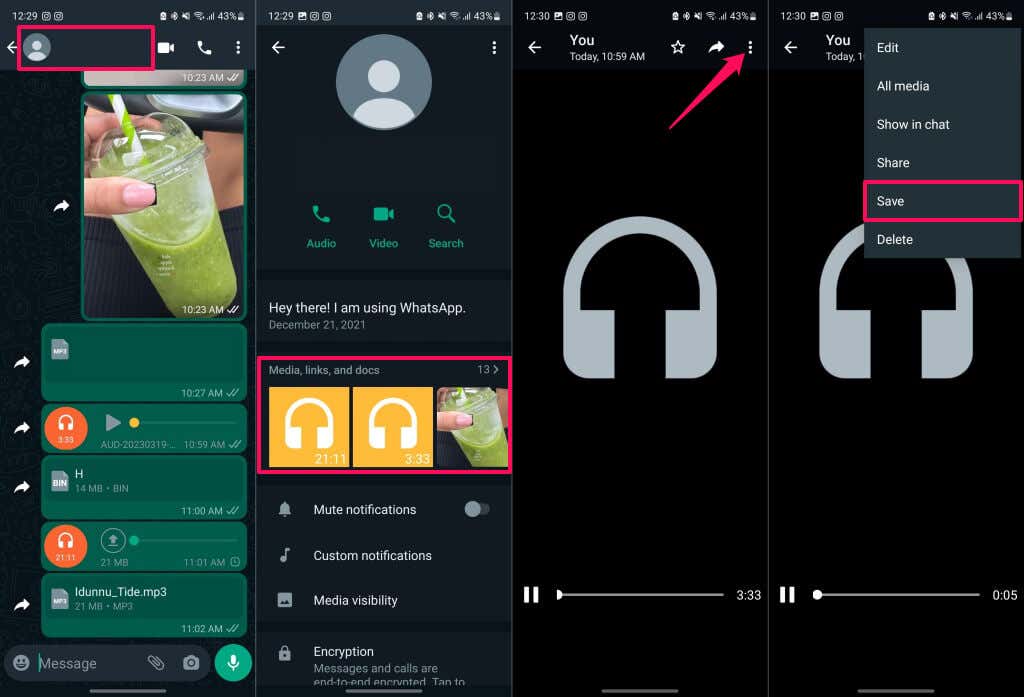WhatsApp lädt Dokumente automatisch herunter und Mediendateien (Fotos, Audio, Videos, animierte GIFs ) standardmäßig. Wenn Sie einen begrenzten Datentarif haben, ist die Deaktivierung des automatischen Downloads eine hervorragende Möglichkeit, Reduzieren Sie Ihren Datenverbrauch.
Sie können den automatischen Datei-Download auch für Mobilfunkdaten und WLAN-Verbindungen deaktivieren. In diesem Tutorial erfahren Sie, wie Sie WhatsApp daran hindern, Bilder automatisch in der Galerie Ihres Geräts zu speichern.
Hinweis:WhatsApp lädt immer Sprachnachrichten (oder Sprachnotizen) herunter und es gibt keine Möglichkeit, automatische Downloads für Sprachnachrichten zu deaktivieren oder auszuschalten.
Automatisches Herunterladen von WhatsApp-Medien stoppen (Android)
Führen Sie die folgenden Schritte aus, um zu verhindern, dass WhatsApp Fotos in der Galerie Ihres Android-Telefons speichert.
Öffnen Sie WhatsApp, tippen Sie auf das Menüsymbol mit den drei Punktenin der oberen rechten Ecke und wählen Sie Einstellungen.
Tippen Sie auf der WhatsApp-Einstellungsseite auf Speicher und Daten(oder Daten- und Speichernutzung).
Im Abschnitt „Automatischer Medien-Download“ finden Sie die folgenden Optionen: Bei Verwendung mobiler Daten, Bei Verbindung mit WLANund Beim Roaming.
Wählen Sie Bei Verwendung mobiler Datenaus, deaktivieren Sie die Dateitypen, die WhatsApp nicht automatisch herunterladen soll, und tippen Sie auf OK. Dadurch wird der automatische Download gestoppt, wenn Sie WhatsApp über Mobilfunkdaten verwenden.
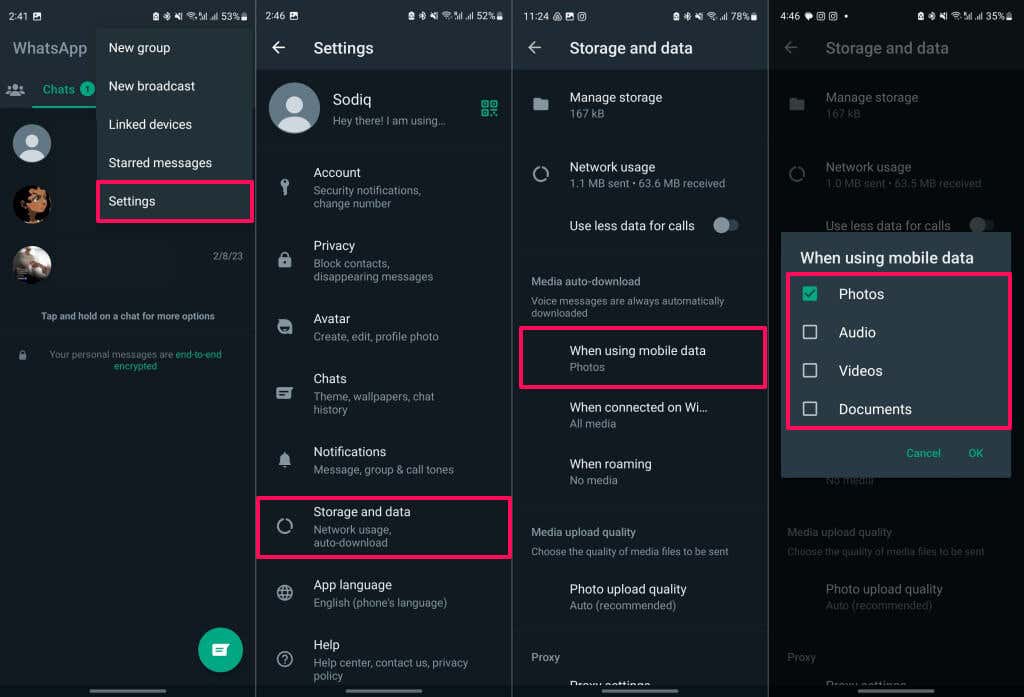
Um den automatischen Medien-Download für eine WLAN-Verbindung zu stoppen, tippen Sie auf Bei Verbindung über WLANund deaktivieren Sie die Dateien oder Medien, die WhatsApp nicht automatisch herunterladen soll. Tippen Sie auf OK, um Ihre Änderungen zu speichern.
Wenn Sie sind in Ihrem Mobilfunknetz unterwegs, tippen Sie auf Beim Roamingund deaktivieren Sie die Dateitypen, die nicht automatisch auf Ihr Gerät heruntergeladen werden sollen.
Automatischen Download von WhatsApp-Medien stoppen (iOS)
Öffnen Sie WhatsApp auf Ihrem Apple iPhone und führen Sie die folgenden Schritte aus.
Tippen Sie auf das Einstellungssymbolin der unteren rechten Ecke und wählen Sie Speicher und Daten.
Im Abschnitt „Automatischer Medien-Download“ finden Sie Optionen zum Ändern der WhatsApp-Einstellungen für den automatischen Download. Wählen Sie Fotosund dann Nie, um zu verhindern, dass WhatsApp Bilder auf Ihrer iPhone-Kamerarolle speichert..
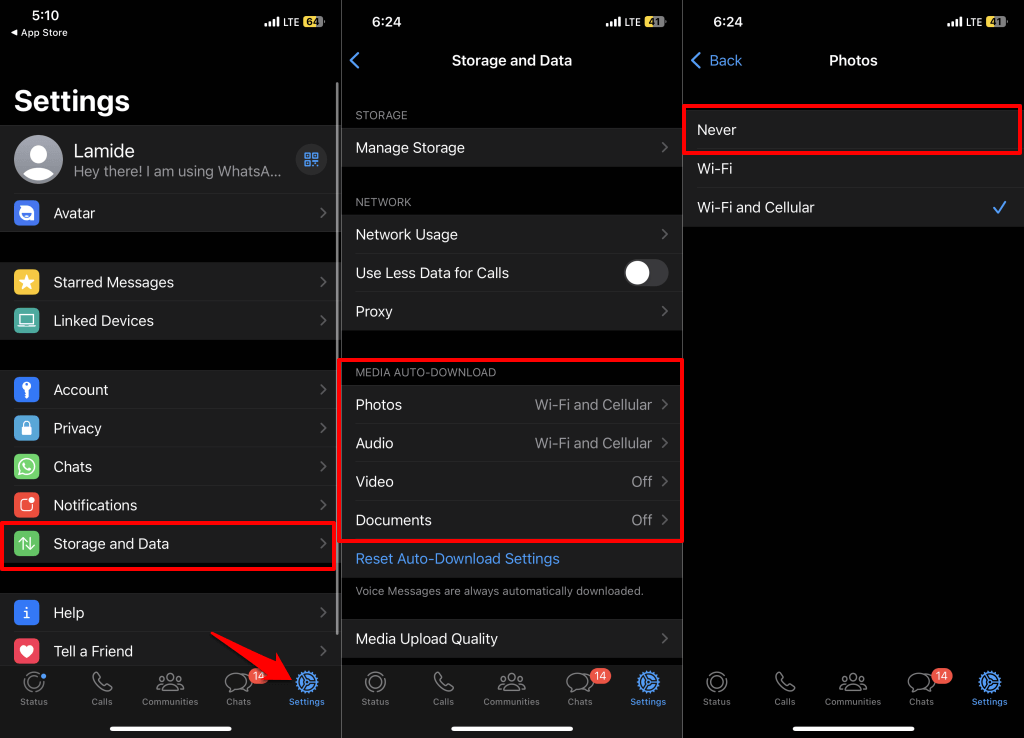
Machen Sie dasselbe für andere Medientypen oder Dokumente. Wählen Sie Audio, Videooder Dokumenteund wählen Sie die Option Nieautomatisch herunterladen.
Ändern Sie die Einstellungen für den automatischen Medien-Download für Einzel- oder Gruppenchat
Ladet WhatsApp automatisch Fotos und Videos von bestimmten Personen oder Gruppen herunter? Führen Sie die folgenden Schritte aus, um zu verhindern, dass WhatsApp Mediendateien in Ihrer Galerie speichert.
Automatische Download-Einstellungen auf iOS-Geräten anpassen
Öffnen Sie WhatsApp-Chat oder Gruppe an der Stelle, an der Sie den automatischen Medien-Download stoppen möchten.
Tippen Sie auf das Profilbild der Person oder Gruppe und wählen Sie In Kamerarolle speichernauf der Seite „Kontaktinformationen“ oder „Gruppeninformationen“.
Wählen Sie Standard (Aus)oder Nie, um den automatischen Medien-Download für die Konversation zu deaktivieren. Neue Videos oder Fotos aus dem Chat werden nicht mehr in der Galerie Ihres Telefons gespeichert.
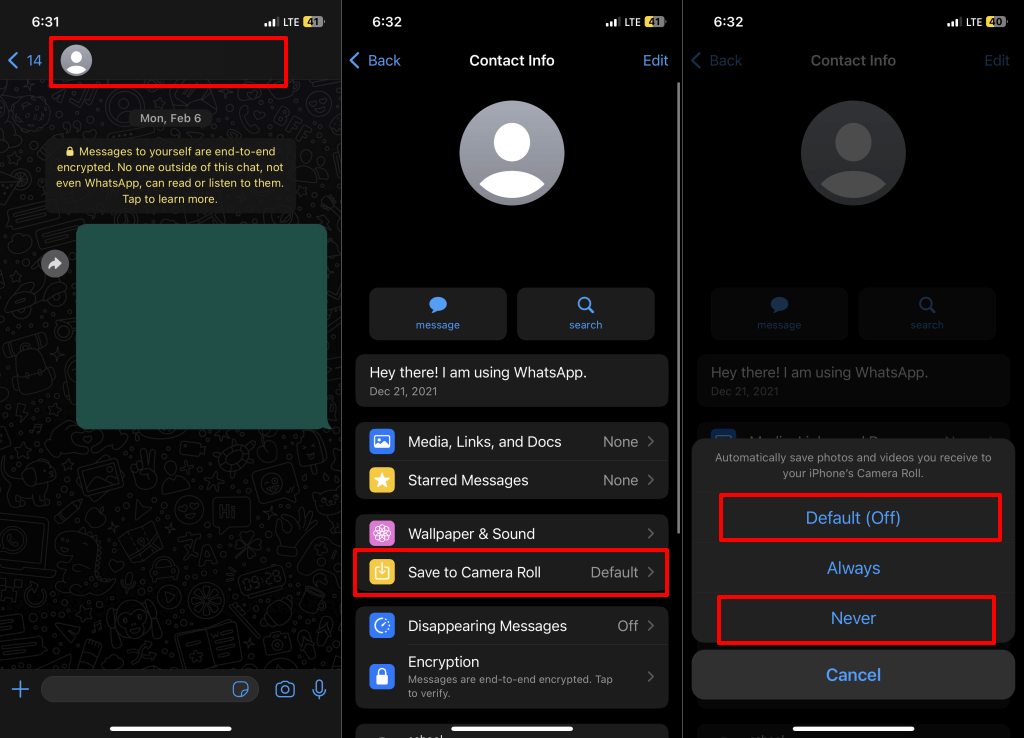
Einstellungen für den automatischen Download auf Android-Geräten anpassen
Starten Sie WhatsApp und öffnen Sie eine Konversation oder einen Gruppenchat.
Tippen Sie auf Mediensichtbarkeit, wählen Sie Neinund tippen Sie auf OK.
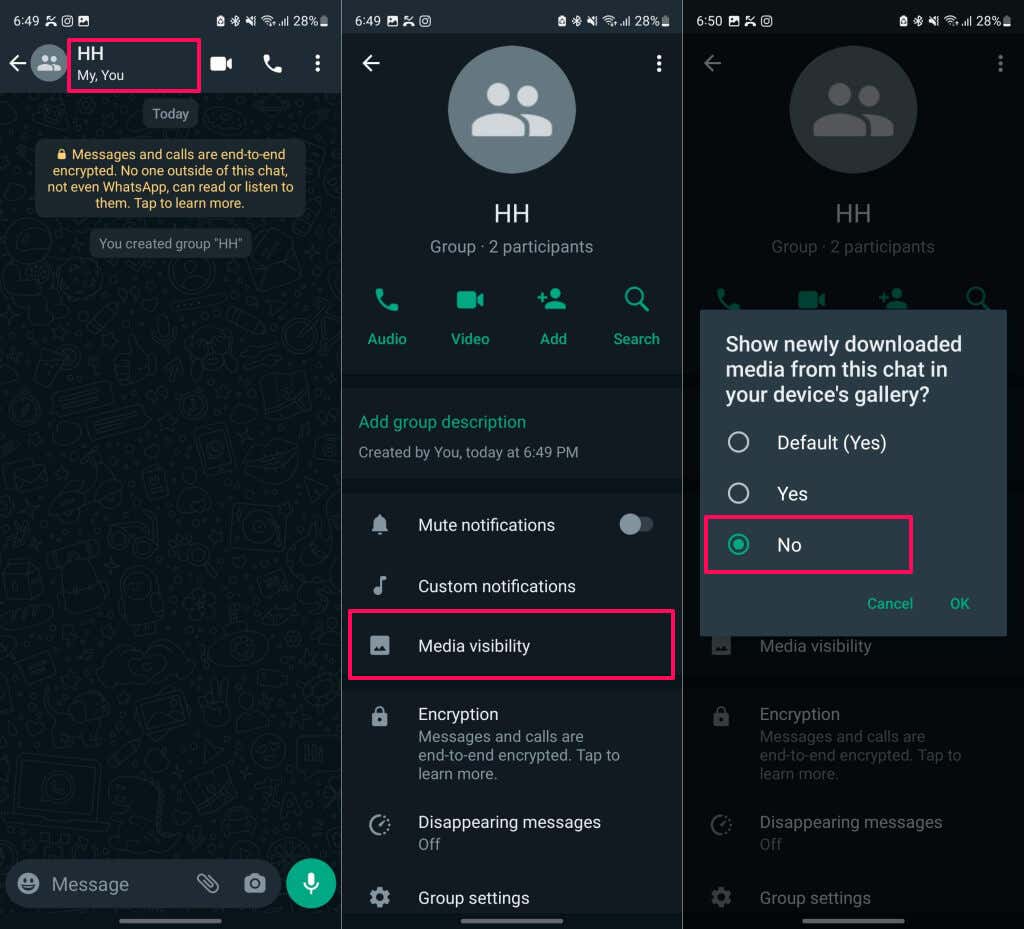
So speichern Sie WhatsApp-Bilder oder -Dateien manuell
Wenn der automatische Download deaktiviert ist, müssen Sie Mediendateien manuell herunterladen, um sie anzuzeigen oder im Speicher Ihres Telefons zu speichern.
WhatsApp-Bilder/Dateien manuell speichern (iOS)
Wenn Sie eine Mediendatei in WhatsApp erhalten, tippen Sie auf das Download-Symbol, um den Inhalt der Datei anzuzeigen.
Tippen Sie anschließend auf die Datei, halten Sie sie gedrückt und wählen Sie Speichern. Sehen Sie sich die Schritte 3 und 4 an, um zu erfahren, wie Sie mehrere Dateien gleichzeitig speichern können.
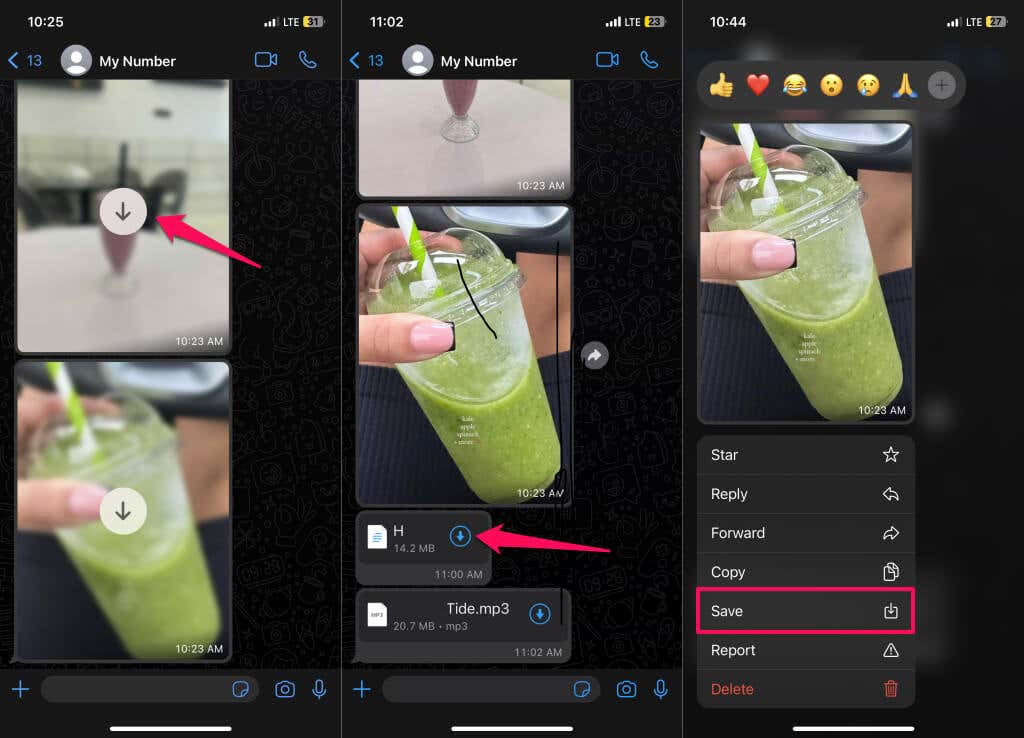
Tippen Sie auf das Profilfoto der Person oder Gruppe, wählen Sie Medien, Links und Dokumenteund öffnen Sie die Registerkarte Medienoder Dokumente.
Tippen Sie oben rechts auf Auswählenund wählen Sie die Bilder, Videos oder Dokumente aus, die Sie speichern möchten.
Tippen Sie auf das Teilen-Symbolin der unteren linken Ecke, wählen Sie N Bilder speichernund suchen Sie in der Fotos-App nach den Dateien.
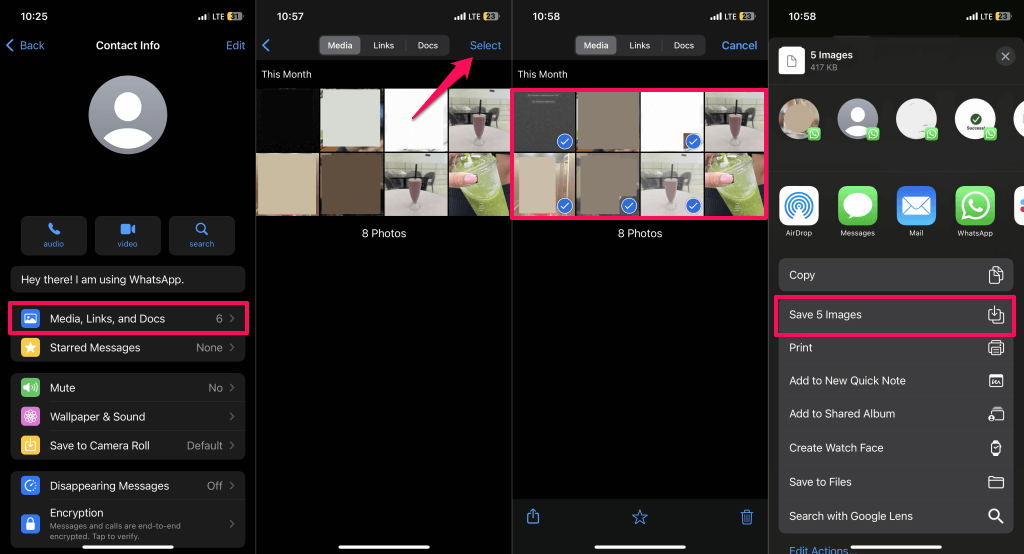
Wenn Sie mehrere Dokumente speichern, wählen Sie In Dateien speichern, wählen Sie den Zielordner und wählen Sie Speichern..
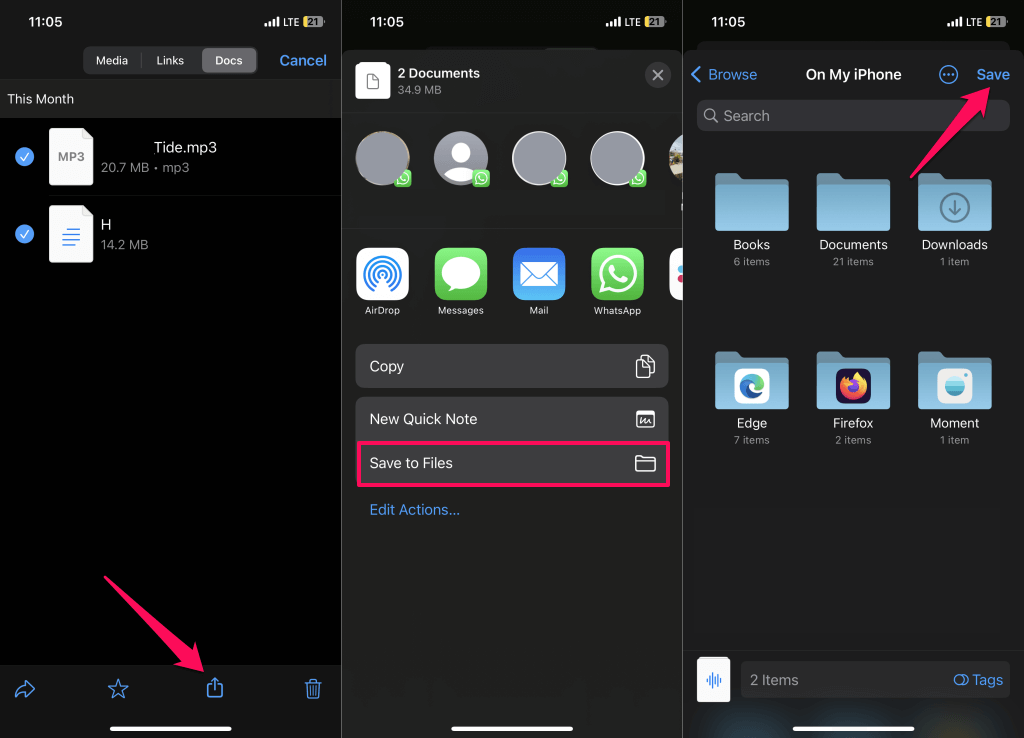
WhatsApp-Bilder/Dateien manuell speichern (Android)
Öffnen Sie einen Einzel- oder Gruppenchat und tippen Sie auf den Personen- oder Gruppennamen.
Tippen Sie auf Medien, Links und Dokumenteund wählen Sie das Bild oder Dokument aus, das Sie speichern möchten.
Tippen Sie oben rechts auf das Menüsymbol mit den drei Punkten und wählen Sie Speichern.
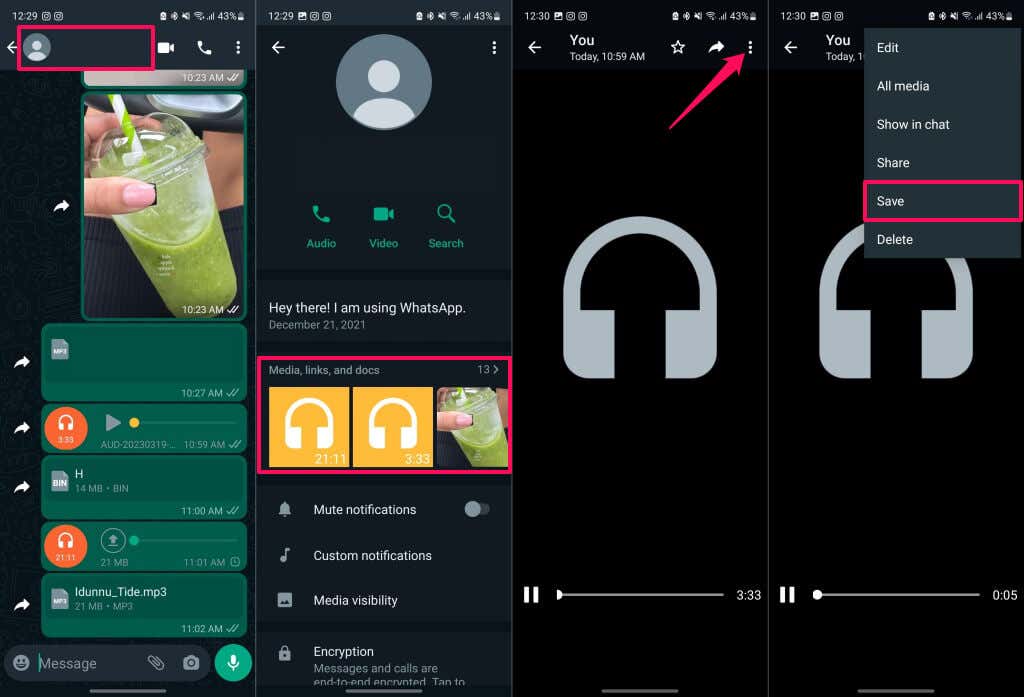
Ein Hoch auf eine sauberere Galerie
Die automatische Download-Funktion von WhatsApp kann die Galerie und den Speicherplatz Ihres Telefons schnell mit unerwünschten Medien oder Dateien füllen. Deaktivieren Sie den automatischen Download sowohl für WLAN als auch für Mobilfunkdaten, wenn Sie nicht möchten, dass WhatsApp Dateien ohne Ihre Zustimmung herunterlädt.
.
Zusammenhängende Posts: